Topp 10 må-ha-applikasjoner for opptak av møter 2025
Nettkonferanser og møter har vært en av de viktigste delene av forretningsaktiviteter i dag. Krav til det gode apper for møteopptaker kunne ikke vært høyere siden. Å finne den beste programvaren for skjermopptaker kan øke produktiviteten og potensielle forretningsmuligheter betraktelig. Derfor har vi gjennomgått toppvalgene for apper for møteopptaker, gi dem anmeldelser, liste opp funksjonene og begrensningene, slik at du kan gjøre det riktige valget for ditt spesielle behov.
Guideliste
Samlet beste møteopptaker-app - Vårt beste valg Andre bemerkelsesverdige apper for møteopptaker (for PC/Mac/iOS/Android) Vanlige spørsmål om Meeting Recorder-apperSamlet beste møteopptaker-app - Vårt beste valg
For å få best mulig kvalitet på skjermopptaket, anbefaler vi på det sterkeste å bruke programvare for skjermopptaker på profesjonelt nivå på skrivebordet som standardalternativ. AnyRec Screen Recorder er den desidert høyest rangerte møteopptaksappen som er tilgjengelig akkurat nå, og mottar ros fra brukerfellesskapet.

Ta opp møteøkter, mikrofonstemme, webkameraopptak osv.
Forbedre stemmekvaliteten fra mikrofoner for møter.
Legg til merknader, vannmerker, former og bildetekster for å markere opptakene.
Juster videokodekene, bildefrekvensene, lydformatene og flere innstillinger.
Sikker nedlasting
Sikker nedlasting
Trinn 1.Last ned og start AnyRec Screen Recorder fra den offisielle kilden. Klikk på "Videoopptaker"-knappen for å starte møteopptakerfunksjonen.

Steg 2.Klikk på "System Sound"-knappen for å ta opp lyden fra datamaskinsystemet. For å legge til et stemmekommentarlag til opptaket, klikk på "Mikrofon"-knappen. Aktiver Webkamera-alternativet for å legge til opptak fra "webkameraet".

Trinn 3.Klikk på alternativet for tilpasset område på venstre side av panelet for å velge et opptaksområde. Du kan velge enten fullskjerm eller et tilpasset område.
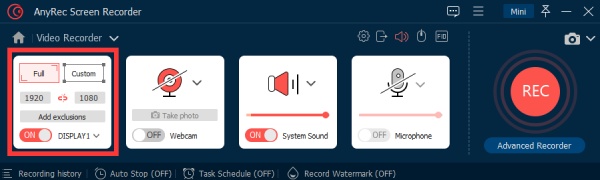
Trinn 4.Klikk på "REC"-knappen for å starte opptaket. En kontrollverktøylinje vises under opptaksområdet på skjermen. Klikk på "Stopp"-knappen når som helst for å fullføre opptaket.
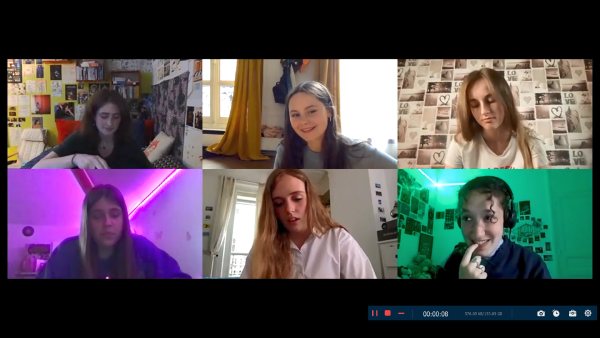
Trinn 5.Et raskt forhåndsvisningsvindu dukker opp etterpå, slik at du kan gjøre noen raske redigeringer og justeringer av videoen din. Klikk på "Lagre"-knappen for å eksportere de endelige resultatene etter redigering.
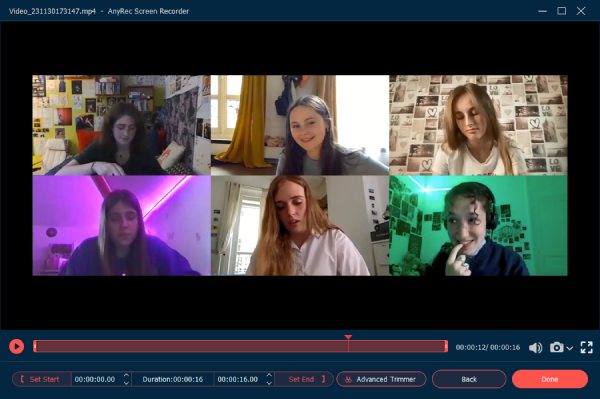
Andre bemerkelsesverdige apper for møteopptaker (for PC/Mac/iOS/Android)
1. Alice
Plattform: iPhone/Mac
Pris: Gratis med betalte alternativer
Best designet for journalistene som en opptaksapp, har Alice kapasitet til å være en universell lydopptaker for ethvert møte. Uansett hvilken situasjon du er i, kan Alice håndtere jobben din med letthet.
- Fordeler
- Start opptak i det øyeblikket du åpner appen.
- Generer transkripsjoner automatisk.
- Ulemper
- Krever en nettverkstilkobling for å sende opptakene til e-posten din.
- Ingen tilleggsfunksjoner for å redigere opptakene dine.
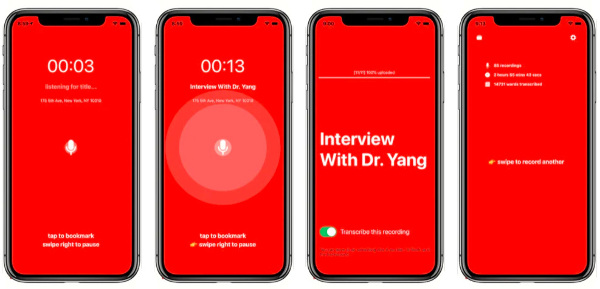
2. Ezvid
Plattform: Windows
Pris: Gratis
Ezvid er en programvareopptaksapp som er gratis. Med et litt utdatert brukergrensesnitt er Ezvid en av de mest foreslåtte appene for nettseminaropptak med et velprøvd rykte, sammen med en video- og lydredigeringsfunksjon.
- Fordeler
- Ta opp møter med video, lyd og webkamera.
- Rediger video-/lydopptak og eksporter dem uten vannmerke.
- Ulemper
- Kan ikke laste ned opptakene direkte til datamaskinen.
- Begrensning av opptakstid innen 45 minutter.
- Kan ikke ta opp bakgrunnen.
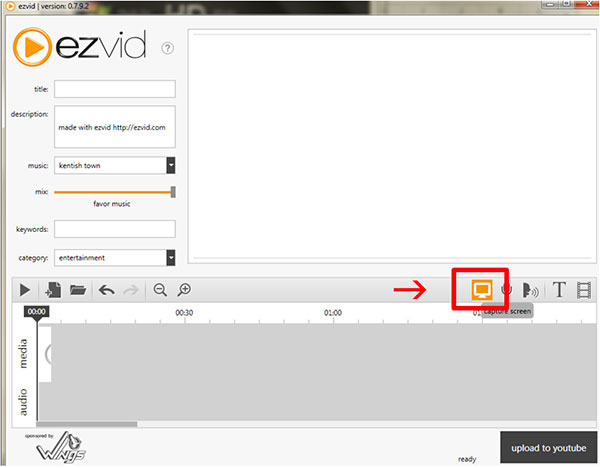
3. Bandicam
Plattform: Windows/Mac
Pris: $39.95 for én PC
Etter å ha en enorm popularitet blant brukere, har BandiCam fått sitt rykte gjennom kvalitetsprogramvaren som leveres til brukerne. Lyd- og videoopptaksfunksjonene er spesielt verdt å bli fremhevet som enkelt kan gjøres uten profesjonell redigeringskunnskap.
- Fordeler
- Ta opp ved å følge musepekeren for å fange vekten.
- Ta opp møtene dine til maksimalt 4K-oppløsning.
- Ulemper
- Litt vanskelig å finne ut av alle funksjonene i grensesnittet.
- Trenger å installere mange tillegg for å redigere opptakene.

4. Screencast-O-Matic
Plattform: Windows
Pris: Gratis/$4.00 per måned for Premier-versjonen
Nok et gratis produkt for skjermopptaker som passer til behovet for å ta opp nettmøter. Screencast-O-Matic har kapasitet til å levere skjermopptak av utmerket kvalitet med forbløffende godt utformede funksjoner.
- Fordeler
- Legg til merknader til møteopptakene dine.
- Kan lagre opptakene dine online.
- Ulemper
- Eksporter kun skjermbilder som PNG med stor størrelse.
- Begrensede redigeringsfunksjoner på gratisversjonen.

5. RecMe Free Screen Recorder
Plattform: Android
Pris: Gratis med kjøp i appen
Beste møteopptaker-app for Android. Den er utviklet av MOBZApp og har kapasitet til å legge til opptak fra frontkameraet til opptakene dine, samt eksportere til MKV- og MP4-formater.
- Fordeler
- Helt gratis uten tidsbegrensning eller vannmerke.
- Eksporter innspilte møtevideoer i HD-kvalitet.
- Ulemper
- Kan ikke starte eller stoppe i tide noen ganger.
- Det kan ta lang tid å eksportere opptakene dine.
- Kræsjer alltid ved bruk.
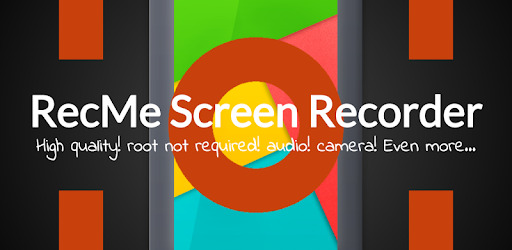
6. iOS Innebygd skjermopptaker
Plattform: iOS
Pris: Gratis
Standardalternativet for iPhone- og iPad-brukere. Bare sveip ned øverst til høyre på skjermen under en møteøkt og trykk på opptaksknappen for å velge ønsket app du vil ta opp.
- Fordeler
- Ta opp systemlyden og mikrofonen din.
- Ta bilder med original høy kvalitet og oppløsning.
- Ulemper
- Ingen ekstra opptaksmoduser eller redigeringsverktøy.
- Eksporter kun møteopptak i MOV-format.

7. Google Keep
Plattform: iOS/Android/Windows PC/Mac
Pris: Gratis
Som en av de mest populære notatappene har Google Keep en hendig lydopptaksfunksjon som lar folk enkelt ta opp nettmøtelyd. Den har ingen avanserte funksjoner siden det er en gratis app.
- Fordeler
- Generer automatisk transkripsjoner mens du tar opp.
- Få lydopptakene dine på hvilken som helst enhet og hvor som helst.
- Ulemper
- Ta bare opp møtelyd uten skjermen.
- Tilbyr ingen formateringsalternativer og avanserte funksjoner.
- Kan ikke oppdatere notatene dine på iOS-enheter.
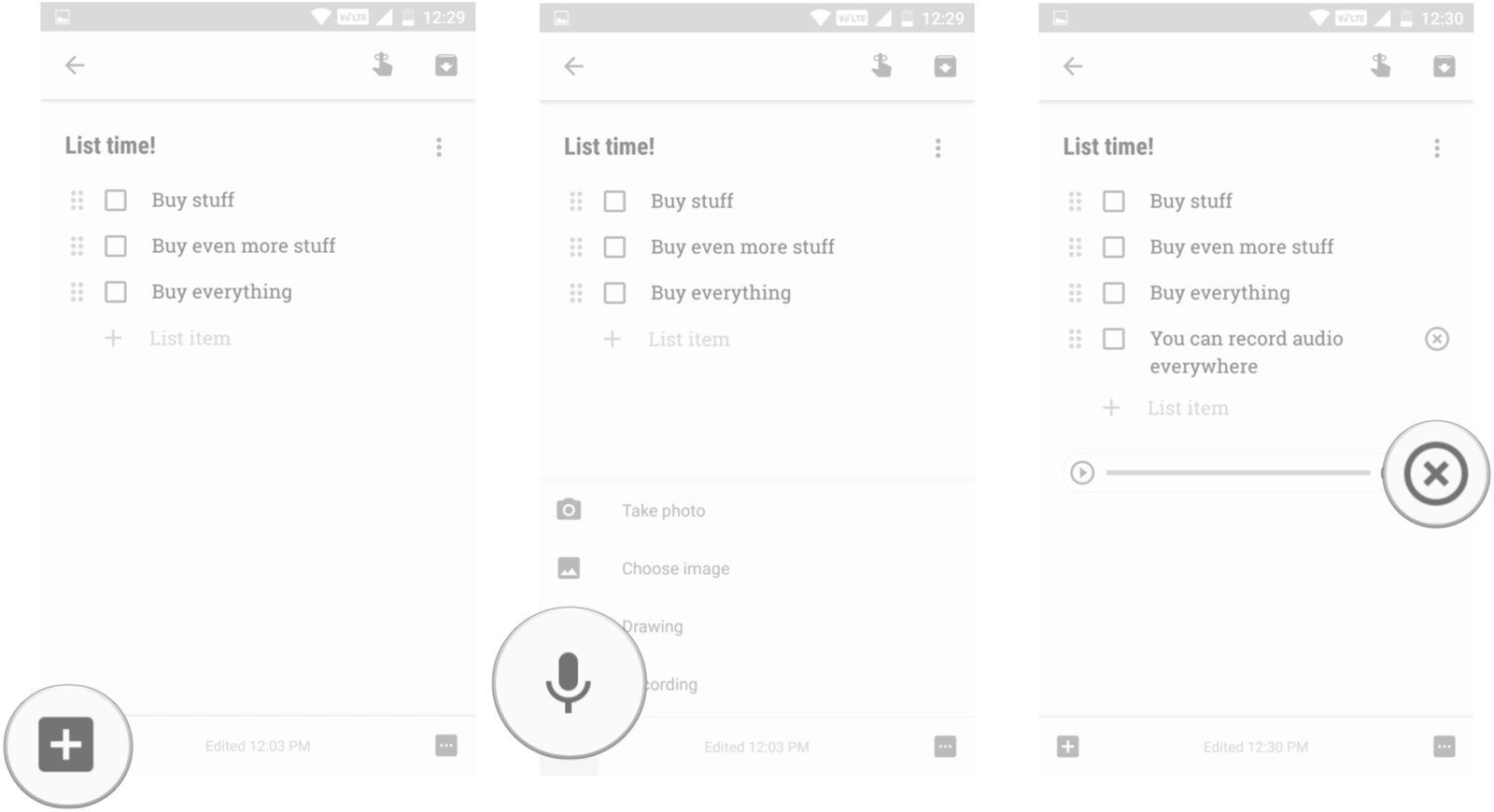
8. Freez videoopptaksprogramvare
Plattform: Windows
Pris: Gratis
En gratis program for møteopptaker for Windows. Hvis du har tenkt å ta opp et videokonferansemøte, men ikke er villig til å investere i en premium skjermopptaker-app. Som standard vil opptaket ditt lagres i AVI-format med redigeringsfunksjoner for bildefrekvens.
- Fordeler
- Ta opp et møte uten tidsbegrensning og vannmerke.
- En veldig liten opptaker som tar svært lite lagringsplass.
- Ulemper
- Kan ikke redigere opptakene dine.
- Kan kollapse noen ganger.
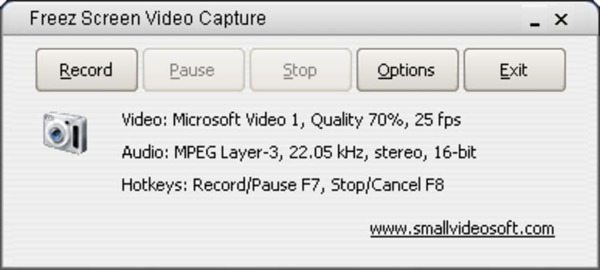
9. Webinaria
Plattform: Windows
Pris: Gratis
Nok en gratis skjermopptaksapp for Windows med en tilpasset opptaksområdefunksjon og alternativer for eksport av bildefrekvens.
- Fordeler
- En veldig liten opptaker som tar bare lite lagringsplass.
- Tilpass opptaksområdet.
- Ulemper
- Den kan kollapse når du bruker den.
- Kan bare sette bildefrekvensen til maksimalt 15 fps.
- Kan ikke tilby redigeringsfunksjoner.
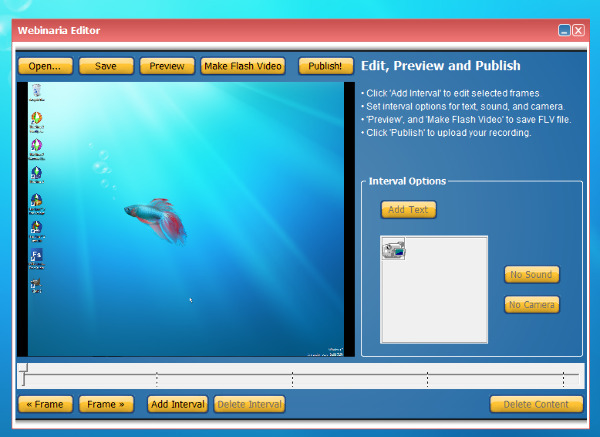
Vanlige spørsmål om Meeting Recorder-apper
-
1.Kan Zoom-møtene tas opp uten vertstillatelse?
Hvis du bruker standard Zoom-opptaksfunksjon, må du be om tillatelse fra verten for å starte et opptak, mens andre deltakere vil bli varslet. Hvis du vil ta opp Zoom-møtet uten at noen vet det, les veiledningen vi ga for å finne ut av det.
-
2.Jeg kan ikke ta opp Zoom-møter med apper for møteopptaker. Vennligst hjelp!
De fleste møteopptakerappene skal ha kapasitet til å omkode Zoom-møter med lyd på. Sørg for at du har aktivert lydopptakstillatelsen for appen din på forhånd.
-
3.Hvordan spille inn GoToMeeting-webinarer?
Du kan ta opp GoToMeeting med den innebygde opptakerfunksjonen som kun har videostørrelsesbegrensninger og vert. Alternativt kan du bruk en tredjeparts skjermopptaker for å fange GoToMeeting-webinarer uten noen begrensninger.
Konklusjon
Som vi har diskutert, er det mange gode kandidater for apper for møteopptaker på markedet. Ved å sammenligne funksjonene, støtteplattformene og prislappene, er det trygt å konkludere med at AnyRec Screen Recorder er det desidert beste alternativet for generalforsamlingsopptaksformål. Derfor vil redaksjonen på det sterkeste anbefale den mest passende programvaren for møteopptak som ditt valg.
